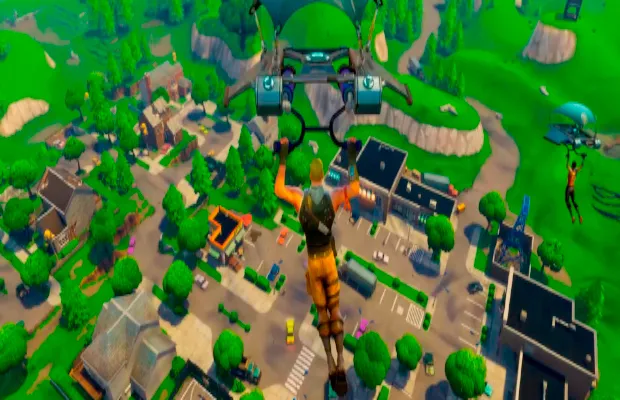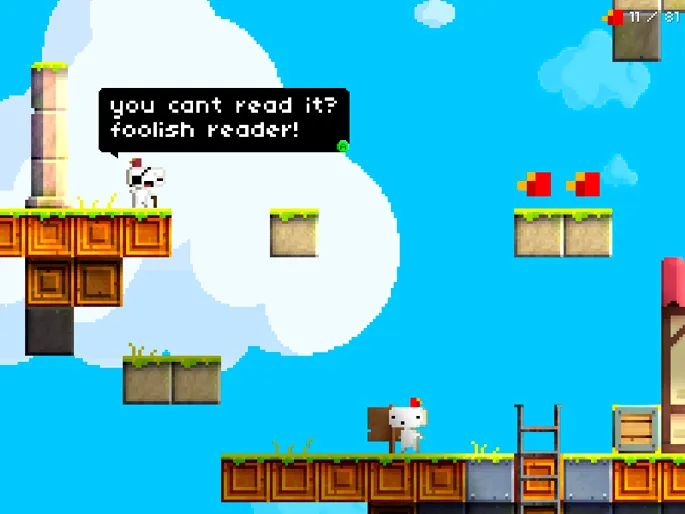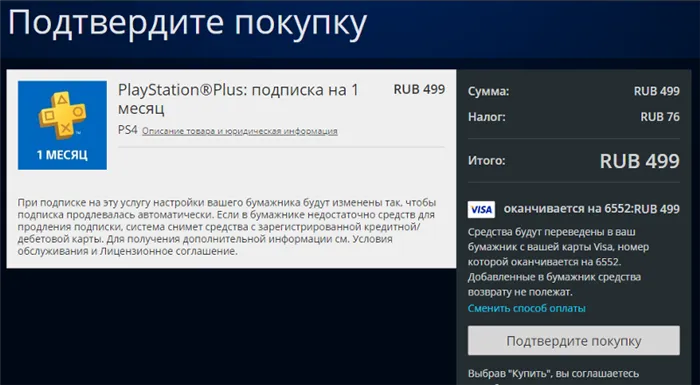Теперь вы будете перенаправлены на сайт игровой платформы, где вам нужно будет подтвердить свою личность. Но сначала прочитайте предупреждение — если вы хотите знать, как подключить Epic Games и Steam:
Как добавить людей в Rocket League
Rocket League — это командная игра, поэтому многие пользователи объединяются со своими друзьями в команды, которые затем соревнуются друг с другом по всему миру. Если вы новичок в игре и хотите объединиться с друзьями, мы можем помочь. Давайте посмотрим, как можно добавить друзей в Rocket League.
Если у вас есть версия игры для Steam, вам повезло: вы можете использовать Rocket ID своего друга, чтобы добавить его в список друзей. Этот идентификатор работает на разных платформах и позволяет играть на разных платформах. Давайте рассмотрим, как это можно сделать в вашей системе.
Требуется:
Программы для Windows, мобильные приложения, игры — ВСЕ БЕСПЛАТНО, на нашем закрытом Telegram-канале — Подписывайтесь:)
Запустите игру Rocket League и нажмите кнопку «RT» на контроллере в главном меню. Если вы находитесь на компьютере, вы можете использовать кнопку режима «Газ». В качестве альтернативы пользователи Nintendo могут нажать кнопку «ZR» на своих джойконах.
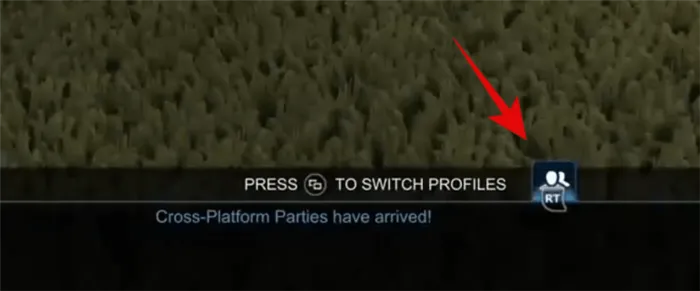
При нажатии этой кнопки в Rocket League появится вкладка «Социальные сети». Теперь перейдите на вторую вкладку слева, она должна показать вам список ваших существующих друзей в Rocket ID. Как только вы окажетесь на этой странице, нажмите «X» на кнопке управления. Пользователи ПК могут просто нажать на «Добавить друга через Rocket ID».
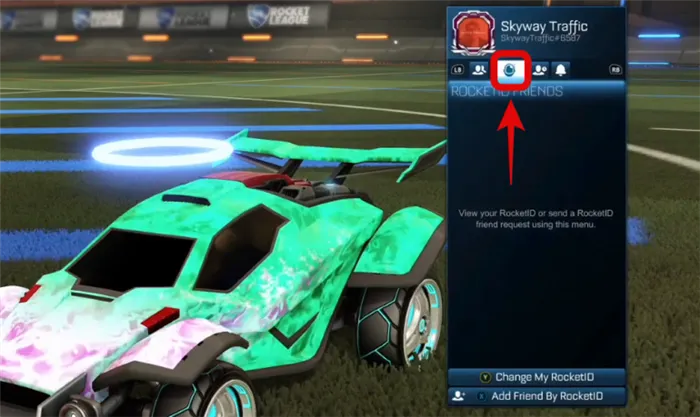
Теперь должна появиться клавиатура с текстовым полем, в которое вы можете ввести Rocket ID вашего друга. Если вы являетесь пользователем ПК, вы увидите только текстовое поле, в которое можно ввести Rocket ID вашего друга с помощью клавиатуры. Когда все готово, нажмите «Поиск», чтобы найти своего друга по Rocket ID.
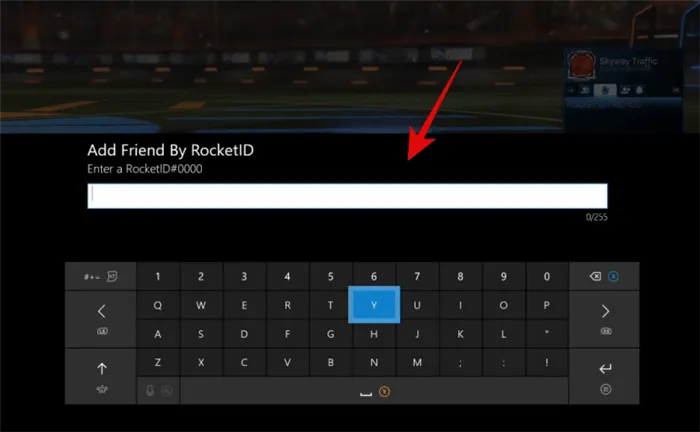
Если вы правильно ввели идентификатор, ваш друг появится первым в результатах поиска. Нажмите «A» на контроллере или кликните на Rocket ID вашего друга, если вы находитесь за компьютером, и запрос на добавление вас в друзья будет автоматически отправлен этому человеку.
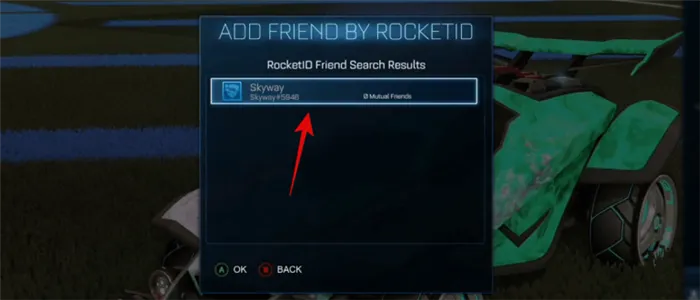
После того как ваш запрос на дружбу будет принят, вы сможете вместе играть в Rocket League.
Как добавить друзей, используя свой Epic Games ID
У новой версии Rocket League от Epic Games есть свои предостережения. Хотя игра бесплатная, в ней нет возможности голосового чата с товарищами по игре. Кроме того, вы не можете добавлять друзей или создавать сообщества с помощью своего Rocket ID, вы можете использовать только идентификатор магазина Epic Games. Давайте рассмотрим, как вы можете использовать его для добавления друзей в версию Rocket League от Epic Games.
Требуется:
- Зарегистрированный адрес/имя электронной почты Epic Games вашего друга.
Как добавить перед запуском игры
Откройте Epic Games Launcher на вашей системе и нажмите на «Друзья» в левой боковой панели.
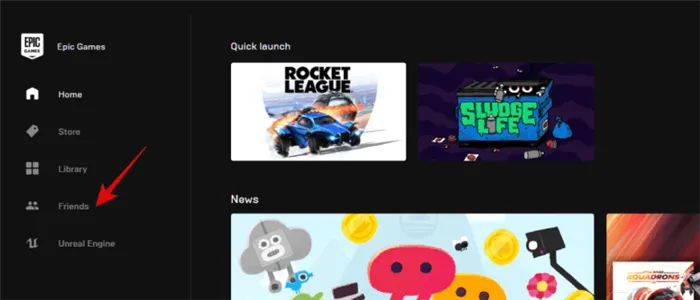
Теперь Epic Games должна открыть соответствующее окно социальной сети. Нажмите на значок «Добавить друга» в верхней части этого окна.
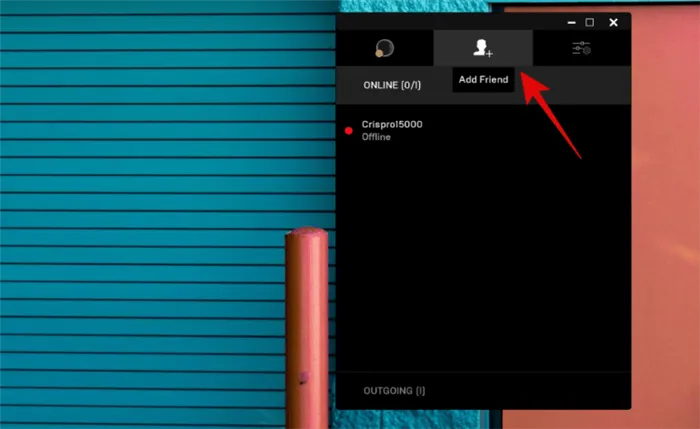
Теперь появится новое окно, в котором вы можете приглашать друзей и отправлять запросы своим друзьям, используя свой Epic Games ID/имя гига. Введите соответствующую информацию в текстовое поле в верхней части.
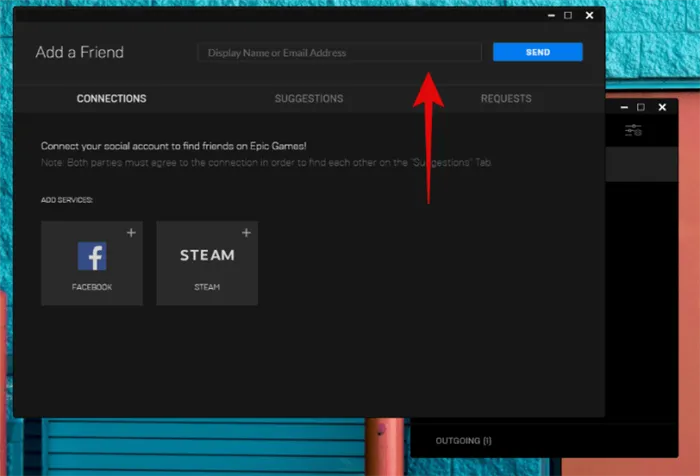
Теперь нажмите на кнопку «Отправить».
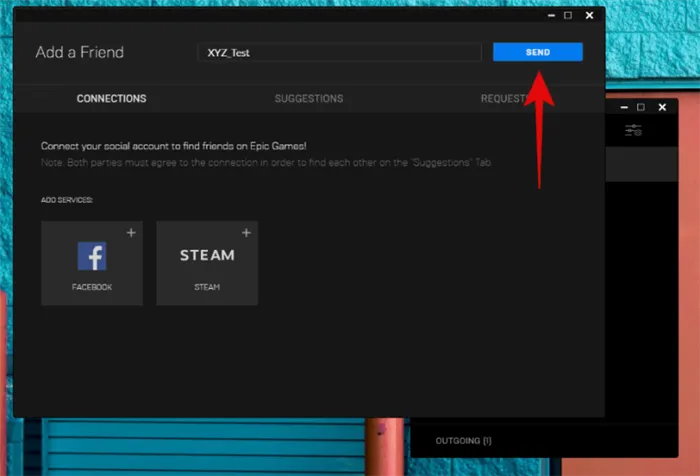
Запрос на дружбу теперь должен быть отправлен вашему другу, и вы сможете играть друг с другом в Rocket League, как только он/она примет ваш запрос.
Как добавить после запуска игры
Запустите Rocket League на своей системе и нажмите на значок «Друзья» в правом нижнем углу экрана на стартовом экране.
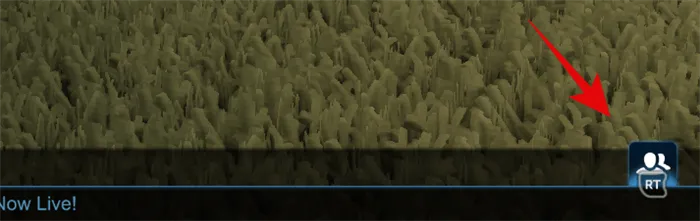
Теперь нажмите на первую вкладку вверху, чтобы открыть список друзей.
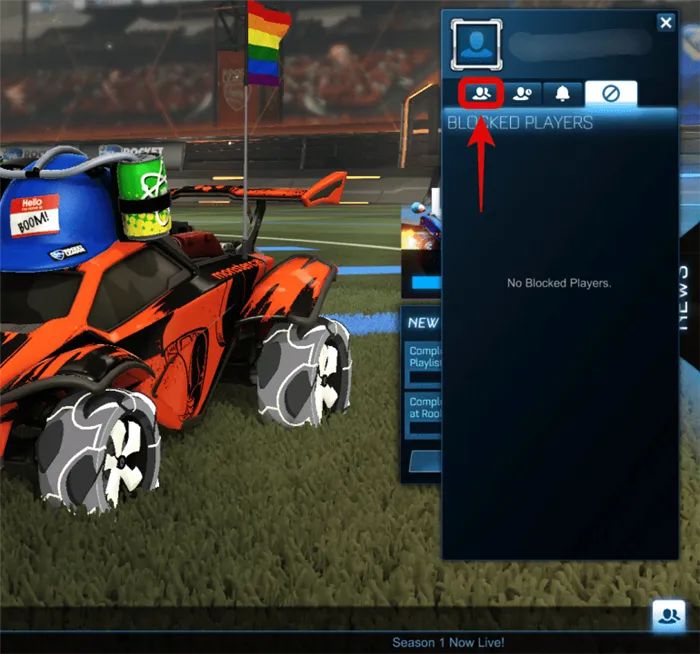
Нажмите на «Добавить эпического друга» внизу.

Теперь введите Epic ID вашего друга в специальное текстовое поле.

Когда вы закончите, нажмите «OK».
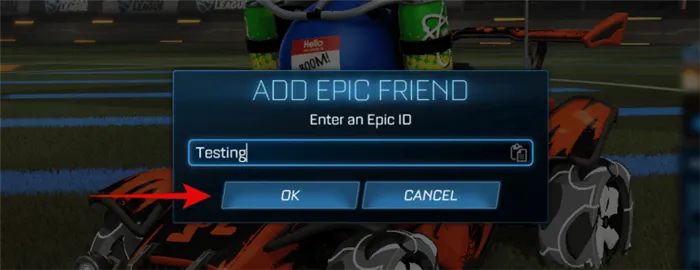
Запрос на дружбу должен быть отправлен вашему другу, и после его принятия вы сможете легко сотрудничать в Rocket League, используя опцию партии.
А как насчет моих друзей по Rocket ID?
Если вы ранее использовали Steam или портированную на ПК консоль с версией Rocket League от Epic Games, вам придется вручную отправить команду, чтобы переключить своих друзей на эту платформу.
Это добавит всех ваших консольных/Steam-друзей в ваш Epic ID, чтобы вы могли играть с ними без сбоев, так как Rocket League имеет кросс-платформенную поддержку. Давайте посмотрим на этот процесс.
Откройте Rocket League в вашей системе и нажмите на «Настройки».

Теперь нажмите на опцию «Интерфейс» в верхней части.
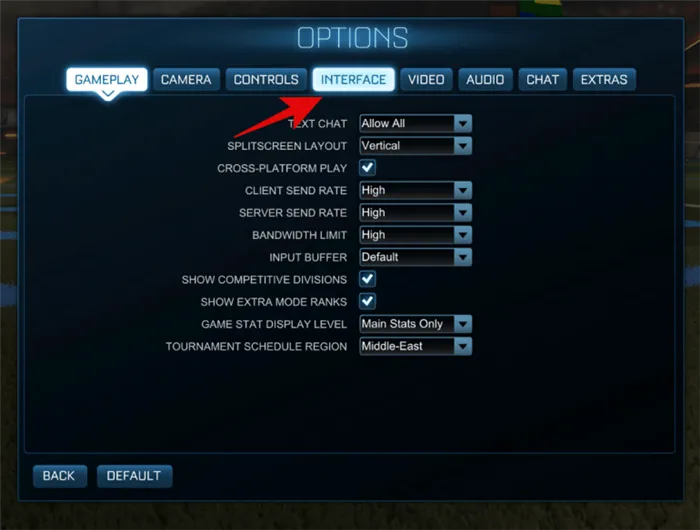
Наконец, прокрутите вниз и установите флажок «Конвертировать друзей платформы».
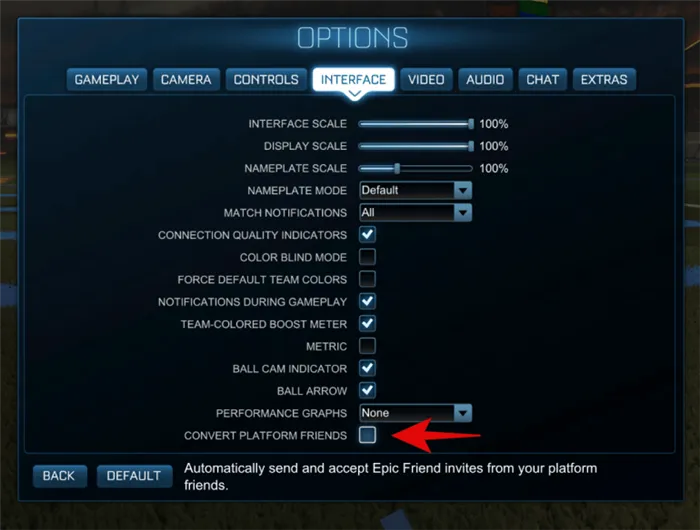
И это все! Теперь Rocket League будет автоматически отправлять запросы на дружбу вашим друзьям с другой платформы. Он также будет принимать от вашего имени все известные запросы на добавление в друзья с других платформ. Таким образом, вы можете перенести весь свой список друзей на учетную запись Epic Games за несколько часов.
Теперь вы будете перенаправлены на сайт игровой платформы, где вам нужно будет подтвердить свою личность. Но сначала прочитайте предупреждение — если вы хотите знать, как подключить Epic Games и Steam:
Требования для добавления друзей в Fortnite
Прежде чем мы объясним, как добавлять друзей, необходимо выполнить некоторые требования.
- Игроки на консолях должны сначала активировать кроссплатформенную игру, чтобы играть с друзьями на Android.
- С другой стороны, вам необходимо знать Epic name (никнейм) вашего друга, чтобы иметь возможность добавить его. И обратите внимание: это не тот же самый ник Epic, что и имя игрока на консоли (если они играют на PlayStation, Xbox или Nintendo). Вам нужно имя, которое отображается при входе на сайт или платформу Epic Games.
Добавить друзей из Fortnite
Нажмите на меню слева (кнопка Настройки или + на пульте ДУ), чтобы перейти в меню Друзья.
Кнопка для доступа к меню Друзья.
Откроется меню, в котором вы перейдете на вкладку Добавить друзей, а затем сразу же щелкните на поле Введите имя экрана. Как показано в поле, вы должны ввести имя игрока.
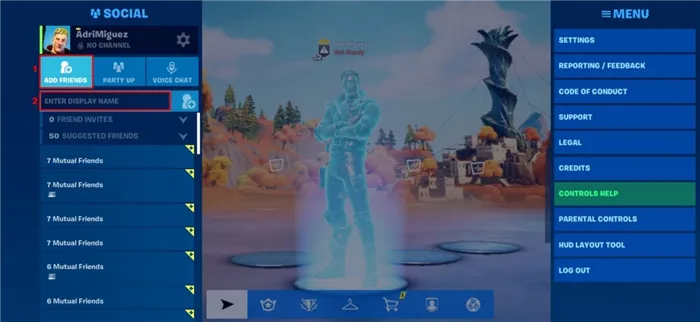
Шаги для добавления друзей на Домашней платформе
После ввода имени отобразятся все совпадающие результаты. Это полезно, так как вы можете найти друга, если помните только часть его прозвища.
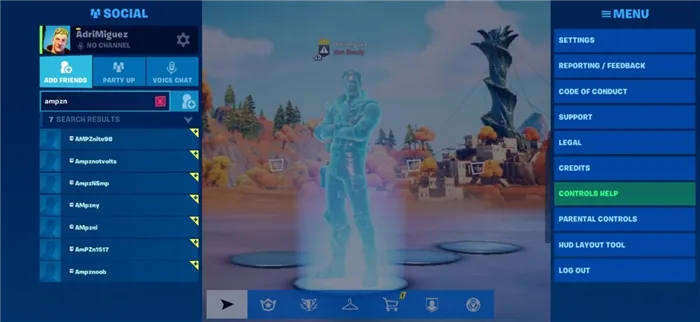
Поиск имени в Epic или его части.
Как только вы найдете своего друга среди результатов, нажмите на него и добавьте его.
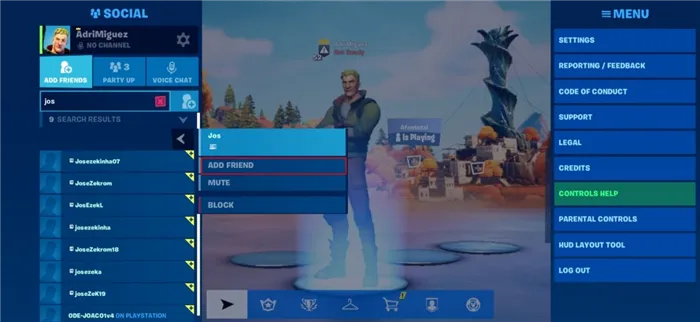
Нажмите на имя нашего друга и примите его приглашение.
Добавление друзей в Epic Games Launcher
Другой вариант добавления друзей доступен в приложении Epic Games Launcher для ПК, которое вы можете скачать по ссылке ниже.
В приложении Epic Games нажмите на меню «Друзья» с правой стороны.
Нажмите кнопку, чтобы открыть меню Друзья.
Откроется новая вкладка с текстовым полем, в котором нужно ввести Epic name вашего друга. Затем все, что вам нужно сделать, это нажать кнопку Добавить друга.
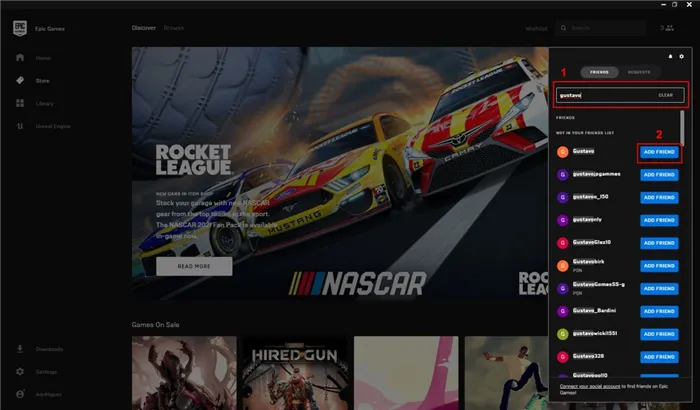
Введите имя нашего друга в Epic
Если в нике вашего друга есть специальные символы (иногда встречаются ники со странными символами, например ¯ _ (ツ) _ / ¯ ), найдите этот символ в Google, скопируйте и вставьте его для отправки приглашения в друзья.
В качестве последнего шага необходимо дождаться, пока ваш друг примет ваш запрос на дружбу. Когда вы получаете запрос на дружбу, вы можете принять его из того же меню Добавить друзей в Fortnite, согласившись на запрос.
Нажмите Принять, чтобы добавить друга.
Теперь вы можете добавить друга, и вы также узнали все способы, которыми можно добавить друга. Помните, что Fortnite является кроссплатформенной, а это значит, что вы можете играть с людьми на PC, PlayStation, Nintendo или Xbox с Android.
При нажатии этой кнопки в Rocket League появится вкладка «Социальные сети». Теперь перейдите на вторую вкладку слева, она должна показать вам список ваших существующих друзей в Rocket ID. Как только вы окажетесь на этой странице, нажмите «X» на кнопке управления. Пользователи ПК могут просто нажать на «Добавить друга через Rocket ID».
Как играть с друзьями
Любое действие, связанное с друзьями, можно выполнить через список друзей. В списке появляются опции, позволяющие пригласить их в игру или принять их приглашения, если они еще вошли в систему.
Узнайте, как пригласить друзей в игру:
- Во время игры нажмите клавишу Tab. Круг.
- Перейдите в раздел «Друзья онлайн».
- Выберите опцию «Пригласить» рядом с именем человека.
- Это позволяет вам пригласить трех друзей, чтобы сформировать группу из четырех человек.
- Чтобы принять групповое приглашение, перейдите в раздел Полученные групповые приглашения.
- Выберите опцию «Принять», чтобы присоединиться к группе после получения приглашения.
Играть с друзьями и путешествовать по миру Fortuna 3 очень просто. Все, что вам нужно делать, — это выполнять задания и преодолевать трудности, которые игра преподносит на каждом шагу.
Известные ошибки, влияющие на игру с друзьями
В первые моменты после выхода игры возникли некоторые проблемы со списком друзей. Бывают проблемы, когда друзья просто не появляются, или проблемы с серверами Steam.
Ниже приведены некоторые известные проблемы. Однако следует отметить, что в настоящее время не существует постоянного решения ни одной из этих проблем:
Также читайте статью ниже, продолжение Лучшие сочетания клавиш для The Cycle : Frontier Как узнать, работают ли сервера в The Cycle : Frontier 5 игр, в которые можно поиграть, если вам нравятся Horizon Zero Dawn и Horizon Forbidden West.
- Друзья, вошедшие в систему, часто отображаются как не вошедшие. Поэтому уточните у друга, действительно ли он играет или нет.
- Обходной путь был найден для игроков, разрешивших публичные приглашения в своем профиле Steam, но это сработало не для всех.
- Сообщалось о проблеме, которая приводила к случайному отключению Steam в середине игры. Выкидывание игроков с сервера и потеря ими всего своего прогресса
- Разработчики подтвердили наличие проблемы, но исправления пока нет.
Это просто предупреждение для игроков The Cycle: Frontier, которые хотят объединиться со своими друзьями. Вполне вероятно, что они столкнутся с некоторыми проблемами, которые должны быть устранены YAGER.